Terkadang ketika menggunakan laptop atau komputer, grafis yang kita lihat di layar tidak begitu bagus.
Bisa terlihat gepeng, penyok atau terlalu melebar kesamping.
Hal ini biasanya diakibatkan karena pengaturan resolusi layar yang tidak sesuai.
Jika kamu menggunakan Windows 10, kamu bisa mengubah resolusi layar dengan mudah.
Ikuti langkah-langkahnya dibawah ini.
Baca juga: Cara Menonaktifkan Auto Update Di Windows 10
Cara Mengubah Resolusi Layar Di Windows 10
Berikut ini adalah panduan lengkap cara mengubah resolusi layar di Windows 10.
1. Pertama klik tombol Start.
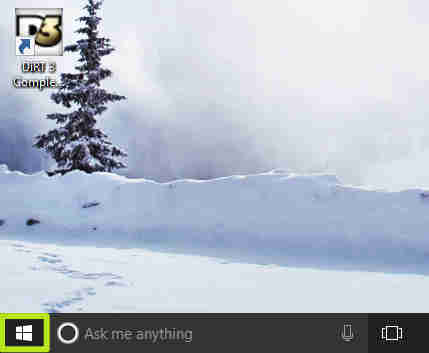
2. Kemudian pilih ikon Settings, sebuah ikon berbentuk gear.
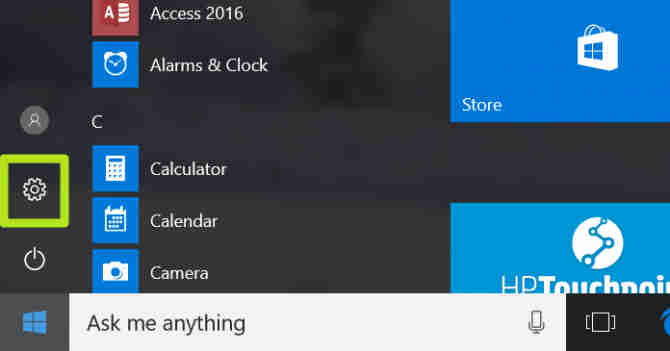
3. Akan ada banyak menu yang muncul. Silahkan sobat Androbuntu pilih menu “System”.
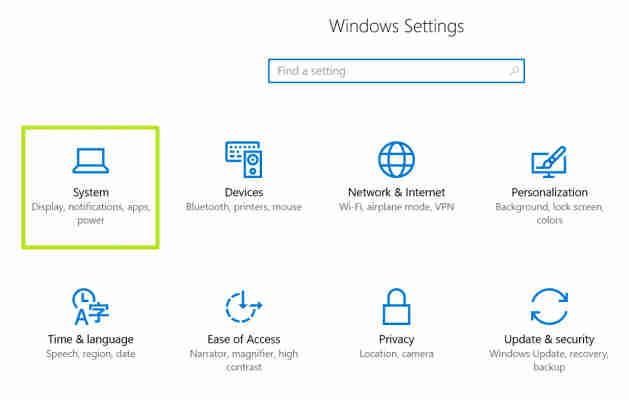
4. Selanjutnya klik “Advanced display settings”.
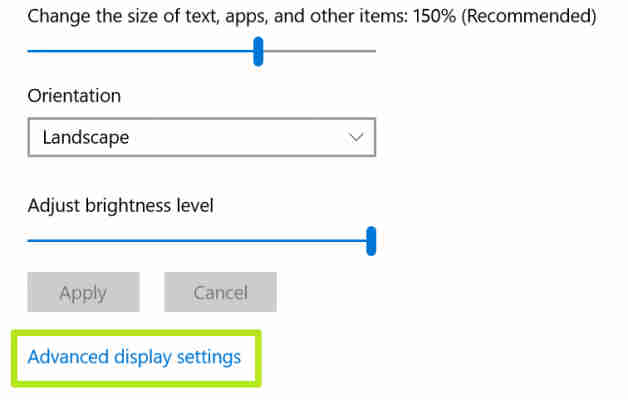
5. Lalu klik angka yang berada di bawah tulisan “Resolution”.
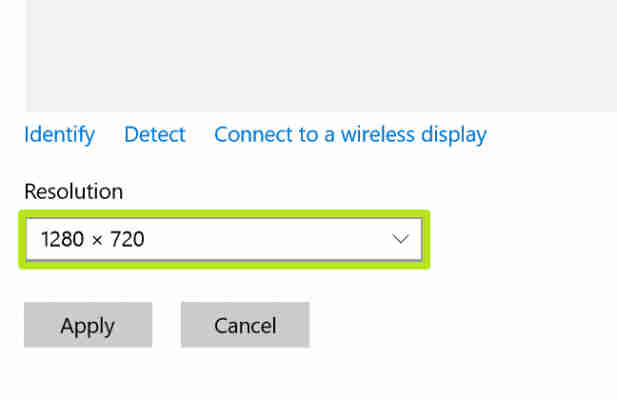
6. Kemudian kamu bisa memilih resolusi layar yang diinginkan. Saya sangat menyarankan untuk memilih resolusi dengan tulisan “Recomended” untuk mendapatkan hasil terbaik. Tapi semua kembali lagi ke pilihan kamu.
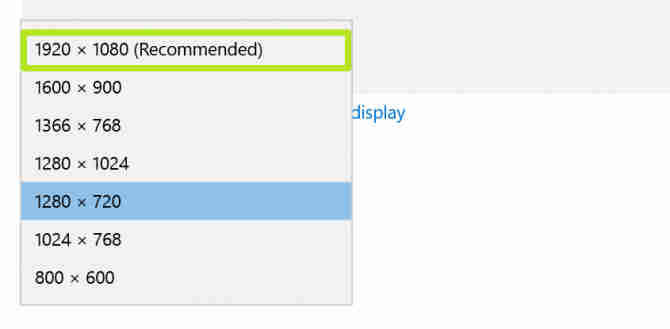
7. Setelah selesai memilih resolusi layar yang diinginkan, klik “Apply”.
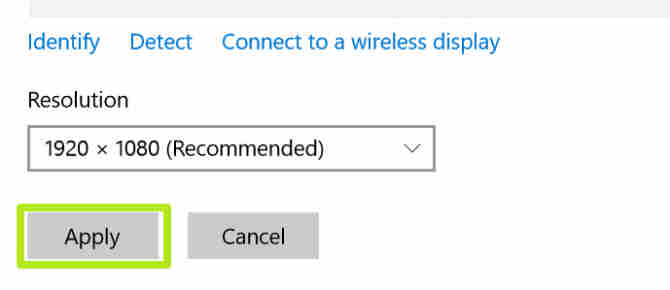
Selamat. Kini resolusi layar kamu sudah diubah.
Jika dirasa kurang enak untuk dipandang, kamu bisa mengubah resolusi layar kamu ke pengaturan default atau ukuran lainnya.
Dengan begitu layar komputer bisa kamu gunakan dengan nyaman.
Selamat mencoba.
